特別是本來沒有任何問題的手機,在升級到新的iOS系統後就有了螢幕顏色失真問題,這就很確定是軟體上面的問題,不是硬體問題,你急需要一個好的解決方法。
Part 1、是否開啓了iOS顏色濾鏡
請確保你已經關閉了iOS顏色濾鏡功能,開啓了此功能會造成iPhone螢幕顏色看起來好像失真的感覺,因為他會過濾了部分顏色,用來增強部分人的觀看效果。例如,如果你不適合觀看手機的強光,你可以開啓此功能適當減弱手機螢幕的亮度。下面,你可以通過步驟說明試著關閉此功能,以驗證是否因此而造成的螢幕顏色失真。
步驟1. 打開iPhone的【設置】或者【設定】,然後直接找到【輔助使用】。
步驟2. 然後找到【顯示與文字大小】,再找到【顏色濾鏡】。
步驟3. 查看顏色濾鏡是否已經開啓,如果開啓了請關閉此功能。
當已經關閉了此功能後,請查看iPhone螢幕顏色是否已經恢復了正常。如果沒有達到你要的效果,那確定不是此原因,可以試用下面的方法。
Part 2、強制重啓iPhone,解決iPhone螢幕顏色失真
如果上面的方法無法幫到你,而且你又確定iPhone並沒有碰撞過,不會是硬體上面的原因。那麼是iOS系統出現了問題。
不需要太擔心,iOS雖然是最穩定的手機作業系統,但是都會偶然出現BUG。如果沒有損壞到iOS系統,只是運行出現忙亂,那麼iPhone自帶的強制重啓方法可以解決此問題。
iPhone 8或者更高版本:快速按一下調高音量鍵,然後快速按一下調低音量鍵,最後一直按住電源鍵,見到Apple LOGO後鬆開所有按鍵。等待iPhone重啓完成。
iPhone 7,iPhone 7 Plus:同時按住電源鍵和調低音量鍵,見到Apple LOGO後鬆開所有按鍵。等待iPhone重啓完成。
iPhone 6或更早版本:同時按住電源鍵和HOME鍵,見到Apple LOGO後鬆開所有按鍵。等待iPhone重啓完成。
如果你已經執行了強制重啓方法,但還是沒有解決問題,那iOS已經出現了損壞。需要重新修復iOS系統,不用擔心,這不會刪除手機資料。
Part 3、修復iOS系統,修復iPhone螢幕顏色失真問題
對於iOS系統已經損壞的情況,可以使用EelPhone OSFixit修復工具,可以無數據丟失修復所有iOS系統問題。
步驟1. 下載EelPhone OSFixit工具。
需要在電腦上下載這個功能,然後啓動運行。
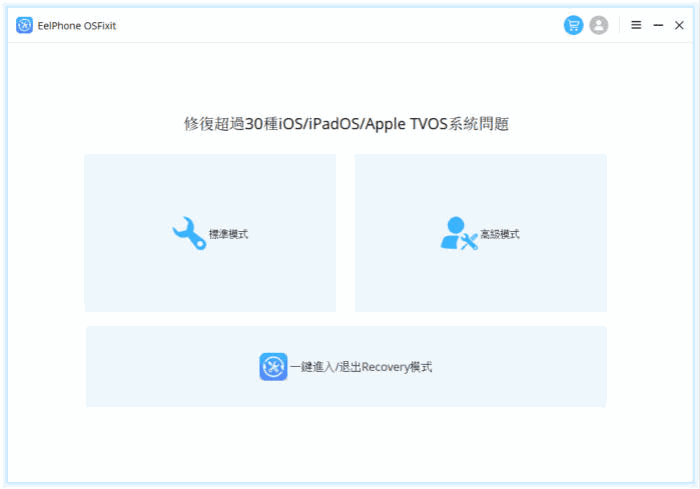
步驟2. 選擇使用標準修復模式。
標準修復模式,可以保留數據的前提下修復iOS系統,是最為理想的修復方法。但是,對於嚴重損壞的iOS系統,則一定需要使用高級修復模式。
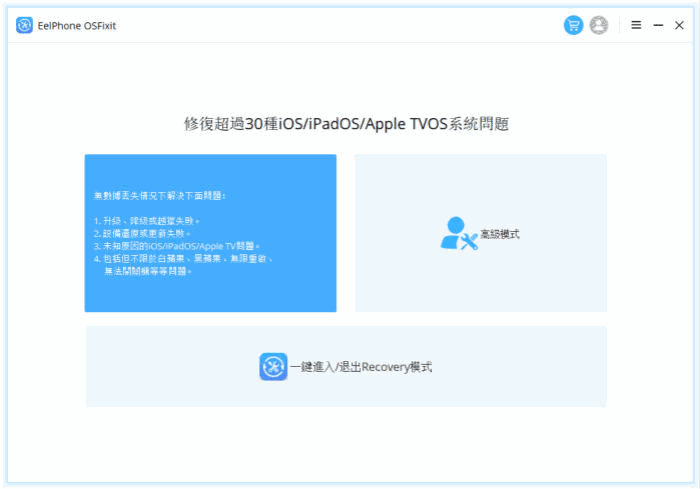
步驟3. 下載修復包。
此時,需要將iPhone連接到電腦,電腦會自動檢測到有iPhone成功連接到電腦。然後工具會自行匹配到可以適用的修復包,請下載此修復包。
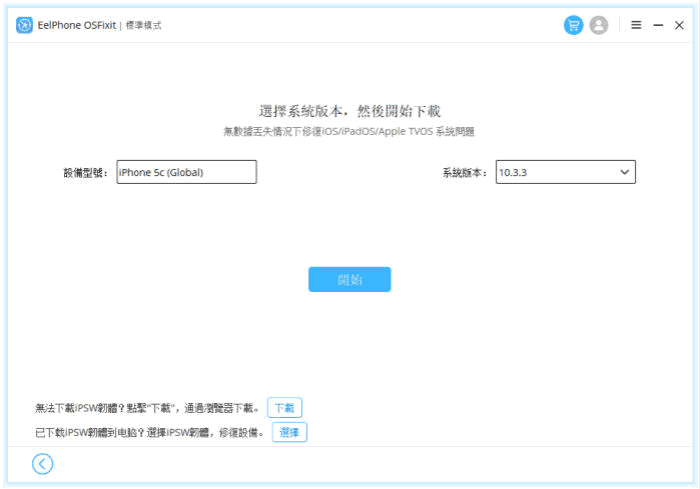
步驟4. 修復iPhone螢幕顏色失真問題。
當修復包已經下載成功,請等待解壓完成。解壓完成後,可以開始修復工作。
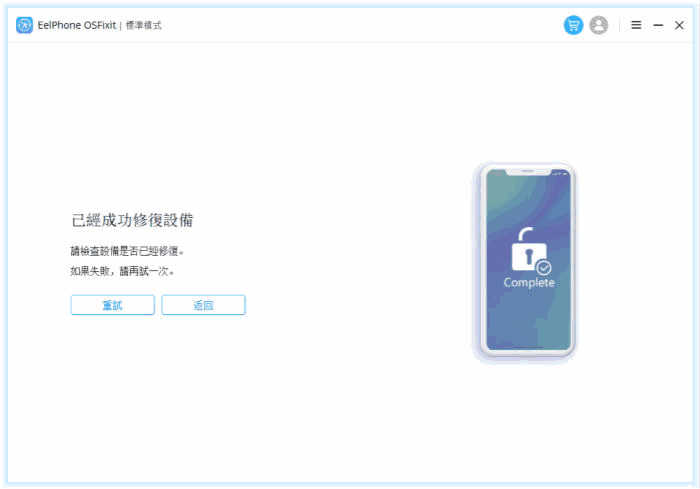
LUNG YING
文章最後更新於2021年6月18日

讚
 感謝您的點讚!
感謝您的點讚!




